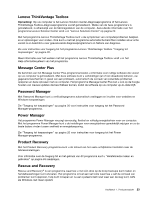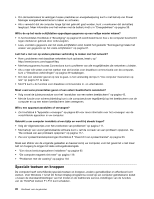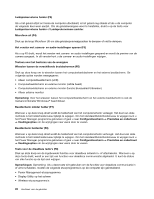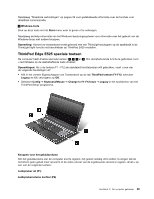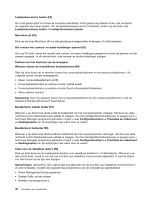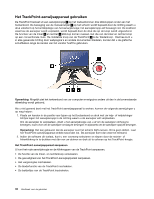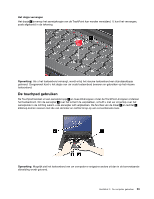Lenovo ThinkPad Edge E425 (Dutch) User Guide - Page 46
Beeldscherm helderder F8, Luidsprekervolume harder F3
 |
View all Lenovo ThinkPad Edge E425 manuals
Add to My Manuals
Save this manual to your list of manuals |
Page 46 highlights
Luidsprekervolume harder (F3) Als u het geluid uitzet en hierna de computer uitschakelt, is het geluid nog steeds uit als u de computer de volgende keer weer aanzet. Om de geluidsweergave weer te herstellen, drukt u op de toets voor Luidsprekervolume harder of Luidsprekervolume zachter. Microfoon uit (F4) Druk op de knop Microfoon Uit om alle geluidsopnameapparaten te dempen of niet te dempen. Het venster met camera- en audio-instellingen openen (F5) Als u op F5 drukt, wordt het venster met camera- en audio-instellingen geopend en wordt de preview van de camera aangezet. In dit venster kunt u de camera- en audio-instellingen wijzigen. Toetsen voor het besturen van de weergave Wisselen tussen de verschillende beeldschermen (F6) Druk op deze knop om te wisselen tussen het computerbeeldscherm en het externe beeldscherm. De volgende opties worden weergegeven: • Alleen computerbeeldscherm (LCD) • Computerbeeldscherm en externe monitor (zelfde beeld) • Computerbeeldscherm en externe monitor (functie Bureaublad Uitbreiden) • Alleen externe monitor Opmerking: Voor het wisselen tussen het computerbeeldscherm en het externe beeldscherm is ook de toetsencombinatie Windows+P beschikbaar. Beeldscherm minder helder (F7) Wanneer u op deze knop drukt wordt de helderheid van het computerscherm verlaagd. Het doel van deze methode is het helderheidsniveau tijdelijk te wijzigen. Om het standaardhelderheidsniveau te wijzigen kunt u het Power Manager-programma gebruiken of gaat u naar Configuratiescherm ➙ Prestaties en onderhoud ➙ Voedingsopties om de wijzigingen naar wens door te voeren. Beeldscherm helderder (F8) Wanneer u op deze knop drukt wordt de helderheid van het computerscherm verhoogd. Het doel van deze methode is het helderheidsniveau tijdelijk te wijzigen. Om het standaardhelderheidsniveau te wijzigen kunt u het Power Manager-programma gebruiken of gaat u naar Configuratiescherm ➙ Prestaties en onderhoud ➙ Voedingsopties om de wijzigingen naar wens door te voeren. Toets voor de draadloze radio's (F9) Druk op deze knop om de ingebouwde functies voor draadloos netwerk in- of uitschakelen. Wanneer u op deze toets drukt, wordt er een lijst van functies voor draadloze communicatie afgebeeld. U kunt de status van elke functie op de lijst snel wijzigen. Opmerkingen: Opmerking: Als u deze toets wilt gebruiken om de functies voor draadloze communicatie in of uit te schakelen, moeten de volgende stuurprogramma's op de computer zijn geïnstalleerd: • Power Management-stuurprogramma • Display Utility op het scherm • Wireless-stuurprogramma's 28 Handboek voor de gebruiker